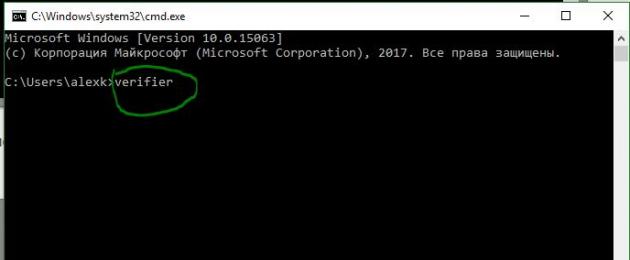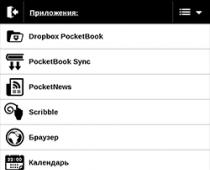Sugedusi tvarkyklė gali sukelti daug problemų jūsų kompiuteryje. Dažniausias ženklas, kad tvarkykles reikia atnaujinti, yra mėlynas mirties ekranas. Laimei, šį mėlyną ekraną mums rodo klaidų kodai ir atminties iškrovos, leidžiančios nustatyti konkrečios tvarkyklės ar įrenginio priežastį ir ją atnaujinti arba pašalinti. Sunku tampa tada, kai nepadeda atminties išmetimai ir klaidų kodai arba kompiuteris net nerodo klaidų kodų, o tiesiog užrakina sistemą. Ką daryti tokiais atvejais?
Integruota į Windows sistemą Vairuotojo tikrintuvas sukurtas tikrinti vairuotojus, suteikiant papildomos apkrovos sistemos tvarkyklėms ir testavimui nepalankiausiomis sąlygomis, kad sukeltų avariją. Tai padės nustatyti blogas „Windows“ tvarkykles.
Sistemos paruošimas patikrinti „Windows 10“ tvarkykles
Prieš įjungiant Vairuotojo tikrintuvas, prašau Pasižymėk tai tvarkyklės gali užblokuoti jus nuo jūsų kompiuterio, jei nesate atsargūs. Kai tvarkyklės tikrintuvas aptiks blogą tvarkyklę, jis parodys mėlyną ekraną, jei jų bus keli, tada susidarys įkrovos> įkrovos> avarijos ciklas ir negalėsite paleisti atgal į Windows sistemą, kad išjungtumėte gedimą; sistemos tvarkyklių testas. Todėl būsime pasiruošę kiekvienam ugniagesiui gelbėtojui, kitaip mūsų laikais rusiškas „gal pavažinės“ nebeveikia. Prieš įjungdami vairuotojo patvirtinimą, atlikite vieną iš šių veiksmų:.
- Patikrinkite, ar galite lengvai paleisti į saugųjį režimą be Reikalingas BIOS. Paprastais žodžiais tariant, į saugųjį režimą reikia įeiti naudojant „Windows“ darbalaukį. Laikykite nuspaudę Shift + Reboot, paspauskite ir laikykite nuspaudę Shift mygtuką ir spustelėkite paleisti iš naujo. Išbandykite kitą būdą, įdiekite parinktį per „Windows“.
- Išjungdami antivirusinius produktus sukurkite sistemos atkūrimo tašką. Atidarykite „Windows“ paiešką ir įveskite Atkūrimo taško kūrimas, pasirinkite iš siūlomų ir vykdykite jums pateiktas instrukcijas.
- Sukurkite savo kompiuteriui prieigą prie komandinės eilutės naudodami parinktis, kai naudojate atkūrimo diską.
- Galite arba bet kokius kitus duomenis, dėl kurių nerimaujate.
- Būtinai perskaitykite mano avarijos testą straipsnio pabaigoje. Jis padės jums nesėkmės atveju, kuri nutiko man.
„Windows Driver Verifier“ funkcijos aktyvinimas
Prieš suaktyvindami tvarkykles, būtinai perskaitykite aukščiau esantį skyrių apie tai, kaip apsisaugoti nuo nesibaigiančio įkėlimo.
- Paspauskite Windows + R ir įveskite cmd, kad atidarytumėte komandų eilutę.
Į komandų eilutę įveskite šį kodą:
- tikrintojas

Nurodykite elementą (programos kodui).

Pasirinkite visas parinktis, išskyrus „DDI atitikties patikrą“ ir „Atsitiktinė išteklių trūkumo emuliacija“.


Norėdami rūšiuoti, spustelėkite tiekėjo stulpelį. Nebūtina rinktis visų tvarkyklių, tik iš kitų tiekėjų, kur nėra Microsoft Corporation užrašo. Jei esate tikri, kad klaida yra bet kurioje tvarkyklėje, pažymėkite visus langelius.

Atlikę visus nustatymus, spustelėkite Baigti ir jums bus pasakyta, kad patikrinimas bus atliktas po sistemos perkrovimo. Jei tikrintuvas rodo mėlyną ekraną, užsirašykite klaidos kodą, atminties iškrovimą ir iš naujo paleiskite kompiuterį.
Grįžę į „Windows“, galite išjungti tvarkyklės patvirtinimą vienu iš šių būdų:
- Prisijunkite atgal, kaip tai padarėte per komandinę eilutę ir pasirinkite pašalinti esamus nustatymus.

Atidarykite komandų eilutę ir įveskite šį kodą:

Kaip ištaisyti įkrovos kilpas naudojant mėlyną mirties ekraną
- Norėčiau pažymėti, kad patyriau ciklišką įkrovą su sugedusiu vairuotoju. Klaidos ar atminties išmetimo kodo sąraše nebuvo, o tai mane stebina.
- Po 2–4 ciklinio mėlynojo ekrano įkėlimo, parinktis „sistemos atkūrimas“ buvo paleista automatiškai. Kuriame spustelėjau „trikčių šalinimas“ > „išplėstinės parinktys“ > „įkrovos parinktys“ > „paleisti iš naujo“. Kai paleisite, pasirinkite 4 arba 5, kad paleistumėte į saugųjį režimą. Išjunkite Driver Verifier Manager, kaip minėta aukščiau.
- Norėdami išvengti paleidimo į saugųjį režimą, eikite į Trikčių šalinimas > Išplėstinės parinktys ir KOMANDŲ EILA. Kuriame tiesiog įveskite komandą tikrintuvas /bootmode resetonbootfail.
- Nukopijuokite arba nufotografuokite į savo mobilųjį telefoną, prieš pradėdami vairuotojo patikrinimą, visus 3 aukščiau nurodytus punktus. Tik tuo atveju nepamirškite nukopijuoti nuorodos į straipsnį.
Kaip atidaryti DMP failą, kad būtų galima peržiūrėti klaidų analizę
- Bandymo failai yra kelyje C:\Windows\Minidump.
- DMP failo formatą galite atidaryti naudodami
Daugeliui vartotojų tvarkyklių diegimas ir atnaujinimas yra gana varginanti ir sudėtinga užduotis. Rankinė paieška dažnai nuveda entuziastus į trečiųjų šalių svetaines, kur vietoj brangios programinės įrangos sugaunami virusai, įdiegiamos trečiųjų šalių šnipinėjimo programos ir kitos nereikalingos programos. Atnaujintos tvarkyklės optimizuoja visos sistemos veikimą, todėl nereikia atidėti atnaujinimo!
Universalios tvarkyklės naujinimo programos
Kad palengvintumėte savo asmeninio kompiuterio ir jūsų gyvenimą, tiesiog atsisiųskite programą, kuri savarankiškai suras ir atnaujins reikiamą tvarkyklę jūsų kompiuteryje. Tokios programos gali būti universalios bet kuriam komponentui arba skirtos konkrečiam įrangos gamintojui.
Viena geriausių programų atnaujinti įrenginių tvarkykles. Programą lengva naudoti, todėl net nepatyręs vartotojas supras draugišką sąsają. Vairuotojo paketas platinamas nemokamai, o programą galite atsisiųsti iš oficialios kūrėjo svetainės, kur išsamiai aprašyti paieškos sistemos veikimo subtilumai ir aprašyti naudojimo pagrindai. Programa veikia su bet kokiais komponentais ir didžiulėje duomenų bazėje suranda naujausias tvarkykles. Be to, pakuotėje taip pat yra papildomų programų, kurios leis atsikratyti virusų ir reklaminių banerių. Jei jus domina tik automatinis tvarkyklių atnaujinimas, nurodykite šią parinktį diegimo metu.
DriverPack Solution savarankiškai identifikuoja įrangą, nustato atitikimą tarp rastų įrenginių ir duomenų bazėje esančių tvarkyklių
- patogi sąsaja, paprastas naudojimas;
- greita tvarkyklių paieška ir jų atnaujinimas;
- dvi programos atsisiuntimo parinktys: prisijungus ir neprisijungus; Internetinis režimas veikia tiesiogiai su kūrėjo serveriais, o neprisijungus atsisiunčiamas 11 GB vaizdas, kad būtų galima toliau naudoti visas populiarias tvarkykles.
- įdiegia papildomą programinę įrangą, kuri ne visada reikalinga.
Viena populiariausių tvarkyklių atsisiuntimo ir sistemos optimizavimo programų. Driver Booster platinamas dviem versijomis: nemokama leidžia greitai ieškoti tvarkyklių ir jas atnaujinti vienu paspaudimu, o mokama atveria naujas programos nustatymų ir neriboto atsisiuntimo greičio parinktis. Jei jums labiau patinka didelės spartos atsisiuntimai ir norite automatiškai gauti naujausius atnaujinimus, atkreipkite dėmesį į mokamą programos versiją. Jis platinamas prenumeratos būdu ir kainuoja 590 rublių per metus. Tačiau nemokama versija yra prastesnė tik greičiu ir papildomomis žaidimo optimizavimo funkcijomis. Priešingu atveju programa visada ieško puikių tvarkyklių, kurios greitai atsisiunčiamos ir įdiegiamos taip pat greitai.
Yra didelė tvarkyklių duomenų bazė, kuri saugoma internete
- didelis greitis net ir silpnuose kompiuteriuose;
- galimybė konfigūruoti atnaujinimo eilę ir nustatyti prioritetus;
- mažas kompiuterio išteklių suvartojimas, kai veikia fone.
- techninė pagalba tik mokama versija;
- nėra automatinio programos atnaujinimo nemokamoje programoje.
Nemokama „DriverHub“ programa patiks minimalizmo ir paprastumo mėgėjams. Ši programa neturi daug nustatymų ir atlieka savo darbą greitai ir tyliai. Automatinis tvarkyklės atnaujinimas vyksta dviem etapais: atsisiunčiant ir įdiegiant. Vartotojas gali suteikti programai teisę veikti savarankiškai arba gali laisvai pasirinkti tvarkyklę iš tų, kurias programa siūlo atsisiųsti.
Naudojant atkūrimo funkciją, galima grąžinti tvarkyklę į pradinę būseną
- naudojimo paprastumas, patogi sąsaja;
- galimybė saugoti atsisiuntimų istoriją ir atnaujinimus;
- kasdieninis duomenų bazės atnaujinimas;
- patogi atkūrimo sistema, atkūrimo kontrolinių taškų kūrimas.
- mažas nustatymų skaičius;
- pasiūlyti įdiegti trečiųjų šalių programas.
Programa skirta tiems, kurie įpratę viską valdyti patys. Net jei esate nepatyręs vartotojas, visada galite lengvai stebėti atnaujinimų eigą, koreguodami programą. Nemokama versija leidžia rankiniu būdu atnaujinti tvarkykles, o mokamos versijos gali veikti automatiškai. Užsienio plėtra turi du mokamus abonementus. Pagrindinis kainuoja 20 USD ir veikia metus su atnaujinta debesų duomenų baze. Ši versija taip pat palaiko tinkinimą ir automatinį atnaujinimą vienu spustelėjimu. Tos pačios funkcijos pasiekiamos užsisakius 10 metų LifeTime prenumeratą už 60 USD. Vartotojai gali įdiegti mokamą programą penkiuose kompiuteriuose vienu metu ir nesijaudinti dėl tvarkyklių atnaujinimų.
„SlimDrivers“ taip pat leidžia kurti atsargines sistemos atkūrimo kopijas
- galimybė rankiniu būdu valdyti kiekvieną atnaujinimo elementą;
- Nemokama versija nėra reklamuojama.
- brangios mokamos versijos;
- sudėtingas koregavimas, kurio vargu ar nesupras nepatyręs vartotojas.
„Carambis Driver Updater“ vidaus plėtra platinama nemokamai, tačiau leidžia naudotis pagrindinėmis funkcijomis prenumeruojant. Programa greitai suranda ir atnaujina tvarkykles, išsaugodama atsisiuntimų istoriją. Programa pasižymi dideliu greičiu ir mažais reikalavimais kompiuterinei įrangai. Visą programos funkcionalumą galite gauti už 250 rublių per mėnesį.
Svarbus privalumas – visapusiška techninė pagalba el. paštu ir telefonu
- licencija galioja 2 ar daugiau asmeninių kompiuterių;
- techninė pagalba visą parą;
- Veikia tik mokama versija.
Anglų kalbos programa, kuri greitai ir be nereikalingų nustatymų identifikuoja jūsų aparatinę įrangą. Vartotojui suteikiama galimybė kurti atsargines failų kopijas, patogi sąsaja ir dvi darbo versijos: nemokama ir profesionali. Nemokamas yra platinamas nemokamai ir suteikia prieigą prie rankinių tvarkyklių naujinimų. „Pro“ versijoje, kuri kainuoja apie 11 USD per metus, atnaujinimai vyksta automatiškai, atsižvelgiant į vartotojo nurodytus nustatymus. Programa yra patogi ir labai draugiška pradedantiesiems.
Programa renka išsamią informaciją apie sistemos tvarkykles ir generuoja išsamią ataskaitą TXT arba HTM formatu
- paprasta sąsaja ir patogus naudojimas;
- greitas vairuotojo pakrovimo greitis;
- automatinė failų atsarginė kopija.
- brangi mokama versija;
- rusų kalbos trūkumas.
Driver Magician kadaise buvo nemokama programa, tačiau dabar vartotojai gali gauti tik 13 dienų bandomąjį laikotarpį, po kurio jie turi įsigyti programą už 30 USD nuolatiniam naudojimui. Programa nepalaiko rusų kalbos, tačiau ją gana lengva suprasti dėl nedidelio skirtukų ir funkcijų skaičiaus. Driver Magician tereikia nurodyti operacinę sistemą, kad ji galėtų pradėti pasirinkti ir diegti reikiamas tvarkykles. Galite pasirinkti iš failų atsarginės kopijos funkcijos, jei kas nors nutiktų.
Programa gali išsaugoti ir atkurti kitus failus, išskyrus tvarkykles: aplankus, registrą, parankinius, mano dokumentus
- paprasta, bet senamadiška sąsaja;
- visas funkcionalumas bandomojoje versijoje;
- automatinė nežinomų įrenginių tvarkyklių paieška.
- rusų kalbos trūkumas;
- neskubus darbo greitis.
Komponentų gamintojų programos
Programos leis automatiškai nemokamai atnaujinti tvarkykles. Be to, yra techninė pagalba, kuri atsakys į jūsų klausimus beveik bet kuriuo paros metu.
„Intel“ tvarkyklės naujinimas skirtas įdiegti ir atnaujinti „Intel“ įrenginių, naudojamų jūsų asmeniniame kompiuteryje, tvarkykles. Tinka firminiams procesoriams, tinklo įrenginiams, prievadams, diskams ir kitiems komponentams. Asmeninio kompiuterio aparatinė įranga atpažįstama automatiškai, o reikiamos programinės įrangos paieška atliekama per kelias sekundes. Svarbiausia, kad programa būtų nemokama, o palaikymo tarnyba yra pasirengusi atsakyti į bet kokį prašymą net naktį.
Programa įdiegiama „Windows 7“, „Windows 8“, „Windows 8.1“ ir „Windows 10“.
- oficiali „Intel“ programa;
- greitas tvarkyklių įdiegimas;
- didelė alternatyvių tvarkyklių įvairioms operacinėms sistemoms duomenų bazė.
- Tik „Intel“ palaikymas.
Panaši programa kaip „Intel Driver Update“, bet skirta AMD įrenginiams. Palaiko visus žinomus komponentus, išskyrus FirePro seriją. Verta įdiegti tiems, kurie didžiuojasi šio gamintojo vaizdo plokštės savininkais. Programa stebės visus atnaujinimus realiuoju laiku ir informuos vartotoją apie naujus atnaujinimus. AMD Driver Autodetect automatiškai aptiks jūsų vaizdo plokštę, identifikuos ją ir suras optimalų sprendimą įrenginiui. Viskas, ką jums reikia padaryti, tai spustelėti mygtuką „Įdiegti“, kad naujinimas įsigaliotų.
Ši programa neveikia su Linux sistemomis, Apple Boot Camp ir AMD FirePro vaizdo plokštėmis
- paprastas naudojimas ir minimalistinė sąsaja;
- greitas tvarkyklių atsisiuntimo ir diegimo greitis;
- Automatinis vaizdo plokštės aptikimas.
- nedaug galimybių;
- tik AMD palaikymas;
- FirePro palaikymo trūkumas.
NVIDIA atnaujinimo patirtis
„NVIDIA Update Experience“ leidžia automatiškai atsisiųsti vaizdo plokštės naujinimus iš „Nvidia“. Programa ne tik siūlo naujausios programinės įrangos palaikymą, bet ir leidžia optimizuoti žaidimus skrydžio metu. Be to, kai paleisite bet kurią programą, „Experience“ pasiūlys daugybę įdomių funkcijų, įskaitant galimybę daryti ekrano kopijas ir ekrane rodyti FPS. Kalbant apie tvarkyklių atsisiuntimą, programa veikia puikiai ir visada praneša, kai atsiranda nauja versija.
Priklausomai nuo aparatinės įrangos konfigūracijos, programa optimizuoja žaidimų grafikos nustatymus
- stilinga sąsaja ir greitas greitis;
- automatinis tvarkyklės diegimas;
- „ShadowPlay“ ekrano įrašymo funkcija neprarandant kadrų per sekundę;
- populiarių žaidimų optimizavimo palaikymas.
- Veikia tik su Nvidia kortelėmis.
Lentelė: programos galimybių palyginimas
| Nemokama versija | Mokama versija | Automatinis visų tvarkyklių atnaujinimas | Kūrėjo svetainė | OS | |
| + | - | + | https://drp.su/ru | Windows 7, 8, 10 | |
| + | +, abonementas 590 rublių per metus | + | https://ru.iobit.com/driver-booster.php | Windows 10, 8.1, 8, 7, Vista, XP | |
| + | - | + | https://ru.drvhub.net/ | Windows 7, 8, 10 | |
| + | +, pagrindinė versija 20 USD, eksploatacinė versija 60 USD | - , nemokamos versijos rankinis atnaujinimas | https://slimware.com/ | ||
| - | +, mėnesinis abonementas - 250 rublių | + | https://www.carambis.ru/programs/downloads.html | Windows 7, 8, 10 | |
| + | +, 11 USD per metus | -, rankinis atnaujinimas nemokama versija | https://www.drivermax.com/ | „Windows Vista“, 7, 8, 10 | |
| -, 13 dienų bandomasis laikotarpis | +, 30 $ | + | http://www.drivermagician.com/ | Windows XP/2003/Vista/7/8/8.1/10 | |
| Intel tvarkyklės naujinimas | + | - | - Tik Intel | https://www.intel.ru/content | „Windows 10“, „Windows 8“, „Windows 8.1“, „Windows 7“, „Vista“, „XP“. |
| + | - | -, tik AMD vaizdo plokštės | https://www.amd.com/en/support/kb/faq/gpu-driver-autodetect | Windows 7, 10 | |
| NVIDIA atnaujinimo patirtis | + | - | -, tik Nvidia vaizdo plokštės | https://www.nvidia.ru/object/nvidia-update-ru.html | Windows 7, 8, 10 |
Daugelis sąraše pateiktų programų supaprastins tvarkyklių paiešką ir įdiegimą vienu paspaudimu. Tereikia atidžiau pažvelgti į aplikacijas ir pasirinkti tai, kas atrodo patogiausia ir tinkamiausia pagal funkcijas.
Vartotojai dažnai susiduria su problemomis, susijusiomis ne su programų ar operacinės sistemos „klaidomis“, o su tvarkyklėmis. Pavyzdžiui, jei nėra tinklo plokštės tvarkyklės, negalėsite nustatyti interneto ryšio, o neteisingai įdiegta vaizdo plokštės tvarkyklė reiškia, kad nebus paleistas nei vienas žaidimas.
Specialistai, kurie dažnai nustato kompiuterius ir nešiojamuosius kompiuterius, žino šią problemą iš pirmų lūpų. Šis straipsnis supažindins su efektyviausiomis tvarkyklių naujinimo programomis. Taigi, pradėkime nustatyti jūsų kompiuterį.
Vairuotojo paketo sprendimas
Vairuotojo paketo sprendimas(„Driver Pack Solution“) yra viena geriausių tvarkyklių atnaujinimo paslaugų. Programa įdiegta ISO vaizdo formatu. Tai virtualus diskas, atidaromas specialia programa (pavyzdžiui, Daemon Tools arba Alcohol 120%). ISO vaizdas yra didelis (apie 11 GB). Tačiau yra ir versija, kuri užima daug mažiau vietos ir reikalauja interneto.
Svarbi programos savybė yra ta, kad ją galima naudoti kompiuteriuose be interneto ryšio. Daugelis kitų tvarkyklės naujinimo programų turi prisijungti prie interneto, kad iš ten atsisiųstų reikiamą tvarkyklę. Ir tai yra pagrindinis pranašumas: atsisiunčiate vaizdą tik vieną kartą ir naudojate jį.

Atidarykite atsisiųstą failą ir programa automatiškai nuskaitys jūsų kompiuterį. Remiantis nuskaitymo rezultatais, pateikiama panaši į šią ataskaita (žemiau esančioje ekrano kopijoje):

Vartotojas turi pažymėti langelius tų tvarkyklių, kurias reikia įdiegti, ir spustelėti mygtuką, kad pradėtų operaciją. Kai kurie vartotojai nori spustelėti " Atnaujinti viską“ Ši operacija trunka ne ilgiau kaip 10-15 minučių, po to kompiuteris ar nešiojamasis kompiuteris gauna visas reikalingas tvarkykles. Kai kuriais atvejais turite patys ieškoti retų tvarkyklių, nes jų gali nebūti programos duomenų bazėje. Tačiau taip nutinka nedažnai – juk komplektacija gana didelė.
Vairuotojo stiprintuvas
Patogi programa rusų kalba su nemokama versija. Jis greitai nuskaitys jūsų kompiuterį ir atpažins senas tvarkykles.
Programa ne tik parodys pasenusias tvarkykles, bet ir pažymės atnaujinimo kritiškumą, tai yra tas tvarkykles, kurias primygtinai rekomenduojama atnaujinti kuo greičiau.

Ypatinga programos savybė yra galimybė atnaujinti tvarkykles fone. Paspaudžiate vieną mygtuką ir programa pradeda diegti. Jei nepavyksta įdiegti naujų tvarkyklių, automatiškai sukuriamas kontrolinis taškas, skirtas grąžinti sistemą į darbinę būseną.

Jei dažnai susiduriate su tvarkyklėmis (profesionaliai konfigūruojate kompiuterius, atnaujinate programas), ši priemonė bus labai populiari jūsų programinės įrangos pakete.
Vairuotojo tikrintuvas
Neįmanoma nepaminėti šios naudingos priemonės. Įsivaizduokite situaciją: ketinate iš naujo įdiegti „Windows“ operacinę sistemą, bet neišsaugojote nė vienos veikiančios tvarkyklės savo įrenginiuose. Ši programa leidžia kurti atsargines visų naudojamų aktyvių tvarkyklių kopijas ir atkurti jas naujoje OS. Tokiose situacijose programa pasirodo esanti nepakeičiama!
Priemone labai paprasta naudotis. Paleiskite jį ir jis paragins nuskaityti sistemą. Pavyzdys ekrano kopijoje:

Baigus nuskaitymą, programa pateiks ataskaitą, kurioje bus nurodyta, kurias tvarkykles reikia atnaujinti.

Ploni vairuotojai
Paprasta ir nemokama programa, skirta patikrinti tvarkykles ir jas atnaujinti.
Jis negali įdiegti tvarkyklių fone, bet greitai nuskaitys standųjį diską ir pateiks tiesioginių nuorodų į naujas tvarkykles sąrašą. Natūralu, kad tai sutaupo daug laiko.

Programa rado 5 pasenusias tvarkykles ir siūlo jas atnaujinti.

DriverMax
Kita paprasta ir greita programa, skirta tvarkyklių paieškai ir atnaujinimui. Kompiuteriui nuskaityti užtrunka tik 10–20 sekundžių. Yra dvi naudingumo versijos: nemokama ir profesionali. Naudojimui namuose pakanka nemokamos versijos.
Sąsaja sukurta anglų kalba, tačiau nėra jokių sunkumų – viskas intuityvu. Pirmojo paleidimo metu programa siūlo nuskaityti sistemą. Spustelėkite mygtuką, kad pradėtumėte nuskaitymo procesą.

Baigus nuskaitymą, „DriverMax“ sukuria rekomendacijos ataskaitą, kurioje nurodoma, kurias tvarkykles reikia atnaujinti. Ataskaita labai išsami ir suprantama.

Rezultatai
Kai kurie skaitytojai ginčys, kad tvarkykles geriau atsisiųsti iš konkretaus įrenginio gamintojo svetainės. Galime su tuo sutikti, jei vartotojas žino gamintoją, o jūsų serijos įrenginio tvarkyklės yra paskelbtos oficialioje svetainėje. Dažnai atsitinka taip, kad komponentai (vaizdo plokštė, tinklo plokštė ir kt.) pasensta, o gamintojas nustoja palaikyti savo produktą naujai operacinei sistemai. Be to, rankiniu būdu įdiegti dešimt ar daugiau tvarkyklių nėra maloni užduotis.Visiems geriausio!
Kad ir kokia gera būtų „Windows 10“, kuri automatiškai suranda ir įdiegia daugumos įrangos tvarkykles, vis tiek turite padirbėti su tvarkyklėmis. Spręskite patys: dažniausiai universalios tvarkyklės, kurias įdiegia sistema, negali būti pritaikytos (ir kai kurios funkcijos prarandamos, pabandykite, pavyzdžiui, optimizuoti 3D grafiką be vaizdo plokštės nustatymų...).
Todėl visada rekomenduoju įdiegus Windows 10 (ar kitą OS), atnaujinti ir įdiegti visas sistemos tvarkykles. Laimei, dabar šiai užduočiai yra daugiau nei pakankamai programinės įrangos (ir nereikia niekur nieko ieškoti, net jei ilgą laiką neturėjote „gimtojo“ disko su tvarkyklėmis) ...
Šiame straipsnyje aš tiesiog noriu sutelkti dėmesį į 5 geriausias (mano nuomone) programas rusų kalba, skirtas automatiškai atnaujinti tvarkykles (visos programos suderinamos su Windows 10, išbandytos asmeniškai!).

Viena geriausių programų darbui su tvarkyklėmis: naujų tvarkyklių paieška, atnaujinimas, atsarginių kopijų kūrimas, konfliktų sprendimas ir kt. - Driver Booster daro viską!
Pirmą kartą paleidus programą, ji nuskaitys jūsų sistemą ir pateiks ataskaitą, kurias tvarkykles galima atnaujinti. Pavyzdžiui, mano kompiuteryje buvo paprašyta atnaujinti 12 senų tvarkyklių ir 5 pasenusius žaidimo komponentus (beje, jei jūsų žaidimai yra lėti arba vėluoja, tikrai rekomenduoju pabandyti atnaujinti žaidimo komponentus Driver Booster) .

Driver Booster – siūlo atnaujinti 12 tvarkyklių ir 5 žaidimo komponentus
Norėdami pradėti atnaujinti tvarkykles, tereikia paspausti vieną mygtuką "Atnaujinti viską"(žr. aukščiau esančią ekrano kopiją). Beje, norėčiau atkreipti jūsų dėmesį į tai, kad Driver Booster sukuria atsarginę jūsų senų tvarkyklių kopiją (tik tuo atveju), o jei staiga kas nors nepavyktų su naujomis tvarkyklėmis, visada galite grąžinti sistemą atgal.
Atnaujinimo procesas yra visiškai automatinis; dabartinė atnaujinimo būsena bus rodoma lango viršuje (pavyzdys žemiau).

Atnaujinimo procesas // garso tvarkyklės diegimas
Po atnaujinimo programa pateiks išsamią ataskaitą apie atnaujintas tvarkykles ir paragins iš naujo paleisti kompiuterį.

Beje, taip pat noriu pridurti, kad programoje yra klaidų taisymo vedlys, kai kurios klaidos yra gana dažnos:
- Su garsu susijusių problemų šalinimas;
- tinklo klaidų taisymas;
- neteisingo leidimo taisymas;
- Išjungtų įrenginių valymas.

Apskritai programa pagrįstai laikoma savo nišos lydere. Tikriausiai neįmanoma atnaujinti tvarkyklės greičiau ir lengviau nei naudojant Driver Booster. Programa yra visiškai išversta į rusų kalbą, suderinama su Windows 10 100%!
Galbūt yra vienas minusas: norint veikti, reikalingas interneto ryšys. Tie. Negalite atnaujinti tvarkyklių neprisijungę (kai nėra tinklo).
DriverPack sprendimas

Didžiulis tvarkyklės paketas, platinamas viename ISO atvaizde, maždaug 11 GB dydžio. Grožis tas, kad šis vaizdas gali veikti ir be interneto, t.y. jį galima įrašyti į bet kurį „flash drive“ / diską ir atidaryti bet kuriame kompiuteryje / nešiojamajame kompiuteryje (pastaba: taip pat noriu pažymėti, kad programa turi antrą parinktį: atsisiųskite nedidelį EXE failą, kuris, išanalizavus jūsų sistemą, atnaujins visas reikalingas tvarkykles) .
Naudotis programa labai paprasta: tiesiog paleiskite ją ir palaukite 20-30 sekundžių, kol ji analizuos jūsų sistemą. Toliau jūsų bus paprašyta atnaujinti visas tvarkykles, su kuriomis rekomenduoju nesutikti ir įjungti eksperto režimą!
Minusas yra tai, kad DPS, įdiegtas pagal nutylėjimą, kartu su tvarkyklėmis įdiegs keliolika ar dvi (priklausomai nuo programinės įrangos versijos) programų, kurių daugelis tiesiog nereikalingos!

Eksperto režimu pasirinkite norimas atnaujinti tvarkykles, sutikite su operacija ir palaukite, kol ji bus baigta. Atnaujinimo procesui priekaištų nėra – viskas vyksta greitai (bent jau man).
Dėl programinės įrangos...
Norėdami įdiegti papildomų populiarių programų, galite atidaryti skirtuką su piktograma - ir rankiniu būdu pažymėti langelius šalia visko, ko jums reikia (nepasitikėkite šios programinės įrangos automatika!).

Beje, „DriverPack Solution“ turi dar vieną įdomią funkciją: programa teikia pagalbą jūsų antivirusinei. Jis gali analizuoti jūsų programinę įrangą ir rekomenduoti, kurios programos nenaudojamos ir kurių galite atsikratyti (pavyzdys toliau).

DriverPack Protect – pridėti. apsauga
Nepaisant dažnai nereikalingos programinės įrangos „primetimo“, programa yra viena geriausių tokio pobūdžio. Vis dėlto automatiniai tvarkyklių atnaujinimai neprisijungus daugumai įrangos yra labai svarbūs! Rekomenduoju šį ISO atvaizdą turėti atskirame avariniame „flash drive“...
Snappy tvarkyklės diegimo programa

Tačiau šis vairuotojų rinkinys yra net daug patrauklesnis nei ankstesnis. Jis taip pat platinamas dviem versijomis:
- kompaktiškas: kai atsisiunčiate nedidelį EXE failą, jį įdiekite, o tada jis išanalizuos jūsų sistemos būklę ir pasiūlys automatiškai atsisiųsti viską, ko jums reikia (svarbu: reikalinga prieiga prie interneto!);
- atskira pilna kolekcija: tai vykdomasis EXE failas su dideliu aplanku (apie 10 GB), kuriame yra tvarkyklės. Kai paleisite šį EXE failą, jis taip pat analizuos sistemą ir įdiegs reikiamas tvarkykles. Interneto ryšys – nereikia!

Norėčiau pastebėti, kad skirtingai nei DriverPackSolution, Snappy Driver Installer nesiūlo įdiegti papildomos programinės įrangos (tai yra gera žinia). Beje, „Snappy Driver Installer“, net priešais tvarkykles, kurias programa rekomenduoja atnaujinti, turėsite pažymėti langelius ir sutikti su diegimu (t. y. minimalūs veiksmai be jūsų sutikimo - tai gera žinia!).
Taip pat yra papildomas galimybės:
- perjungimo apvalkalai (keičiant dizainą);
- sukurti atkūrimo tašką (kad būtų galima grąžinti sistemą į pradinę būseną);
- gauti informaciją apie sistemą.
3DP tinklas / 3DP lustas

Tačiau ši priemonė iš esmės skiriasi nuo jūsų pateiktų programų. Nepaisant mažo dydžio (tik 100 MB), jis leidžia atlikti itin svarbius darbus, o kai kuriais atvejais yra tiesiog nepakeičiamas! Apskritai, kūrėjas pozicionuoja programą kaip 2 atskiras komunalines paslaugas, aš nuo to nenukrypsiu ir aš...
3DP tinklas
Priemonė, kurios specializacija yra tinklo tvarkyklės. Veikia autonomiškai (veikimui nereikia interneto ryšio), tyliai ir greitai. Tai padės atnaujinti beveik bet kurio tinklo adapterio tvarkyklę.
Dažniausiai įrankis reikalingas iš naujo įdiegus „Windows“, kai nėra interneto, o kitos tvarkyklių atnaujinimo programos negali padėti. Beje, jis turės daugiau tinklo tvarkyklių nei „DriverPack Solution“, o „sudėtingais“ atvejais gali įdiegti „universalią“ tvarkyklę.

3DP lustas
Iš principo, mano nuomone, be pirmojo naudingumo šis yra prastesnis už daugelį kitų panašių programų. Spręskite patys: nėra autonominio veikimo ir automatinio režimo. Kaip tai veikia: tiesiog paleidžiate, ji analizuoja jūsų sistemą ir pateikia nuorodas, kaip atsisiųsti tos ar kitos įrangos tvarkykles. Atsisiųskite reikiamas tvarkykles iš nuorodų ir įdiekite jas.
3DP Chip taip pat palaiko atsarginių tvarkyklių kopijų kūrimą ir jų atkūrimą. Tai daro gana gerai (veikia greitai ir efektyviai).

3DP Chip – tvarkyklių paieška
Vairuotojas genijus

Viena geriausių paslaugų ieškant retos (o ne retos) įrangos tvarkykles. Programa veikia visiškai automatiškai, yra paprasta ir suprantama bet kuriam vartotojui (net ir tiems, kurie ką tik vakar sėdėjo prie kompiuterio).
Paleidus programą, tereikia spustelėti vieną mygtuką „Pradėti nuskaitymą“. Išanalizavę sistemą, būsite paraginti atnaujinti kai kurias pasenusias / trūkstamas tvarkykles.

Iš viso programoje yra 7 skyriai (funkcijos):
- Namai. Pagrindinė informacija apie programą, sistemą, galimybė pradėti tikrinti ir atnaujinti tvarkykles;
- Rezervacija. Galite įrašyti tvarkyklių kopijas į atskirą EXE failą ir naudoti jį be Driver Genius!
- Atsigavimas. Galimybės iš naujo paleisti kompiuterį atkūrimo ir įspėjimo pranešimų metu;
- Ištrinti. Galite pašalinti tas tvarkykles, kurių jums nebereikia;
- Atnaujinti. Aplankų, kuriuose bus išsaugotos atsisiųstos tvarkyklės, pasirinkimas;
- Įkeliama. Interneto nustatymas failams atsisiųsti. Daugeliu atvejų nieko keisti nereikia;
- Saugumas. Jei neturite antivirusinės, Driver Genius patikrins jūsų atsisiųstus failus (tvarkykles), jei turite antivirusinę, tada niekas nebus tikrinamas (viskas paliekama jūsų saugos programinei įrangai).
Pastaba : kai kurie meniu elementai gali skirtis priklausomai nuo programos versijos ir vertimo versijos.

Pagrindiniai skirtumai:
- tvarkyklės atnaujinimas: programa palaiko daugiau nei 40 000 tvarkyklių, skirtų įvairiai aparatūrai;
- galimybė išjungti ir pašalinti prieštaraujančias/nereikalingas tvarkykles;
- komandinės eilutės palaikymas;
- galimybė sukurti atsarginę tvarkyklių kopiją (įskaitant vieną vykdomąjį EXE failą);
- tvarkyklių atkūrimas iš atsarginės kopijos.
išvadas
Norėdami gauti išsamesnę darbo su tvarkyklėmis (paieška, naujinimas, pašalinimas) programų apžvalgą, skaitykite šį straipsnį -
Taigi, naudodamasis aukščiau straipsnyje pateiktomis programomis, savo patirtimi aš niekada (bent jau nepamenu) nelikau be vairuotojų su neveikiančia įranga...
Apskritai rekomenduoju IŠ anksto įrašyti visas aukščiau pateiktas programas į avarinį „flash drive“. „DriverPack Solution“ ir „Snappy Driver Installer“. turi būti įrašytos kaip atskiros programos (pavyzdžiui, „DriverPack Solution“ yra ~11 GB ISO atvaizde, o „Snappy Driver Installer“ ~10 GB yra tik diegimo programa su keliais aplankais su archyvais) , nes tai leis jums būti nepriklausomiems nuo interneto. Beje, taip pat būtų naudinga „flash drive“ įrašyti programą, kuri atidaro ir sujungia ISO atvaizdus (pavyzdžiui, „UltraISO“ arba „Daemon tools“).
Pastaba: dažnai atsitinka taip, kad iš naujo įdiegus „Windows“ nėra tinklo plokštės tvarkyklės, o internetas neveikia. Paleidę DriverPack Solution arba Snappy Driver Installer, įdiegsite daugumos įrangos (įskaitant tinklo plokštę) tvarkykles neprisijungę, o tada, kai yra internetas, galėsite atnaujinti viską, ko jums reikia.
3D tinklas naudinga tais atvejais, kai negalite atidaryti didelio ISO atvaizdo (pavyzdžiui, iš Driver Pack Solution) arba ISO atvaizde nėra retos jūsų tinklo adapterio tvarkyklės. „3D Net“ specializuojasi tinklo tvarkyklėse ir net jei jūsų konkrečiai aparatūrai nėra tvarkyklės, programa bandys įdiegti „universalią“ tvarkyklę, kad jūsų adapteris veiktų. Apskritai nepakeičiamas dalykas sunkioje situacijoje...
Dėl Driver Booster - Dažniausiai įdiegiu, kai kompiuteryje jau yra internetas. Šios programos dėka galite greitai įdiegti įvairius žaidimų komponentus, bibliotekas, pasidaryti atsargines tvarkyklių ir sistemos kopijas bei atnaujinti kai kurias senas tvarkykles. Apskritai vienas patogiausių įrankių darbui su vairuotojais. Apskritai, gaila, kad programa neturi neprisijungusio režimo...
Vairuotojas genijus, pastaruoju metu beveik nenaudoju, bet programoje yra tiesiog didžiulė tvarkyklių kolekcija. Kartą buvo atvejis, kai man prireikė Korėjos gamybos spausdintuvo tvarkyklės, o ši aparatinė įranga aiškiai nebuvo standartinė. Nei „rankinėje“ paieškoje, nei automatinėje (išbandžius daugybę komunalinių paslaugų) nepavyko rasti tvarkyklės. Vairuotojas Genijus tai padarė per kelias minutes. Todėl ir pristačiau šią programą apžvalgoje, gal ji kam nors pravers...
Paskambinsiu vienai dienai, viso gero!
Vos prieš porą dienų rašiau apie tai, kaip jį naudoti asmeniniame kompiuteryje ar nešiojamame kompiuteryje. Straipsnyje daugiausia buvo aptariami rankinio diegimo būdai, nes tai turėtų žinoti visi. Įskaitant nepatyrusius vartotojus (visi kažkada buvo pradedantieji).
Tačiau jų visai nebūtina įdiegti rankiniu būdu. Juk šiandien yra specialių tvarkyklių diegimo ir atnaujinimo programų, kurios viską padarys už jus. Pora pelės paspaudimų, 15-30 minučių laiko – ir viskas bus sukonfigūruota jūsų kompiuteryje ar nešiojamame kompiuteryje: internetas, garsas, vaizdo plokštė.
Programos, skirtos automatiškai atnaujinti tvarkykles, tinka visiems kompiuteriams ir nešiojamiesiems kompiuteriams - Acer, Asus, Samsung, Lenovo, HP ir tt Čia nėra išimčių. Jie taip pat veikia visose operacinėse sistemose – „Windows XP“, 7, 8, 10.
Tačiau yra vienas įspėjimas: laikui bėgant internetiniai montuotojai palaipsniui atnaujinami. Ir galbūt naujos versijos nepalaikys „Windows 7“ ar „XP“. Todėl prieš diegdami tvarkyklės tvarkyklę perskaitykite sistemos reikalavimus (ypač skyrių „Palaikomos operacinės sistemos“).
Pirmoji puiki programa (rusų kalba) yra. Yra keletas šios programos versijų, įskaitant nemokamą. Jo galimybių paprastiems vartotojams yra daugiau nei pakankamai.
„Driver Booster“ programos pranašumai:
- greitas asmeninio kompiuterio (ar nešiojamojo kompiuterio) nuskaitymas;
- įrenginio atnaujinimo prioriteto rodymas (rodo, kuriuos iš karto norite atnaujinti);
- diegimas atliekamas fone: paspauskite vieną mygtuką ir galėsite pradėti savo verslą.
Ši nemokama tvarkyklės tvarkyklė taip pat automatiškai sukuria sistemos atkūrimo tašką. Ir jei įvyksta kokių nors gedimų, galite lengvai grįžti į ankstesnę veikiančią versiją.
Kita nemokama vairuotojų paieškos programa yra . Laikomas vienu geriausių. Vartotojams siūlomi 2 montuotojai – prisijungę ir neprisijungę. Ir jūs galite pasirinkti bet kurį (pagal situaciją).

Pvz., Jei jums reikia nemokamos programos, kad įdiegtumėte tvarkykles be interneto, turite atsisiųsti neprisijungus veikiančią diegimo programą. Tai didesnis nei 11 GB dydžio ISO failas (gali būti atidarytas naudojant „Daemon Tools“). Tai gali būti gana daug, bet jūs turėsite programą su visomis tvarkyklėmis. Ir tai truks mažiausiai metus. Jums tereikia įrašyti jį į "flash drive" ir, jei reikia, galėsite jį naudoti.
Jei nenorite atsisiųsti tokio didelio failo, o nešiojamajame kompiuteryje yra internetas, galite naudoti internetinę diegimo programą. Jis sveria apie 300 KB.

Naudoti šį įrankį yra gana paprasta. Paleiskite Driver Pack Solution (bet kurią versiją), palaukite, kol nuskaitys sistemą ir pateiks ataskaitą. Panaikinkite nereikalingų elementų žymėjimą ir spustelėkite „Atnaujinti“. Po 15-20 minučių viskas bus paruošta.
Driver Pack Solution taip pat įdiegia papildomą programinę įrangą: naršykles, archyvus ir kt. Jei tai nereikalinga, nepamirškite panaikinti atitinkamų langelių.
Pabandyk tai. Tačiau ši programa taip pat veikia „Windows 7“, „8“ ir „Windows 10“.
Vienas iš pagrindinių jos pranašumų yra tai, kad ji gali rasti nežinomų įrenginių, kurių Windows negali atpažinti, tvarkykles. Ši parinktis ne kartą padėjo kompiuterių ir nešiojamųjų kompiuterių savininkams.

Kiti jo privalumai:
- greitas nuskaitymas – apie 2 minutes;
- automatinė tvarkyklių paieška ir atnaujinimas;
- paprasta sąsaja rusų kalba;
- Diegimo programa užima tik 21 MB.
3DP tinklas
Kita programa yra 3DP Net. Rekomenduojama naudoti, jei yra problemų su tinklo valdikliais. Tai yra, jei iš naujo įdiegus OS jie nustatomi kaip nežinomas įrenginys, išbandykite šią diegimo programą.

3DP Net užima labai mažai vietos, todėl galite jį atsisiųsti iš savo telefono. Taip, ir ši programa skirta įdiegti tvarkykles be interneto. Ir svarbiausia: palaiko daugybę tinklo plokščių. Net jei turite įdiegtą retą modelį, programa vis tiek įdiegs universalią tvarkyklę ir atsiras internetas.
Pagrindinė savybė: gali daryti atsargines kopijas, t.y. Išsaugokite visas anksčiau įdiegtas „Windows“ tvarkykles.

Ši funkcija labai naudinga iš naujo įdiegiant operacinę sistemą. Išsaugokite tvarkykles naudodami tvarkyklės tikrintuvą, įdiegiate naują „Windows“ ir atkuriate visus duomenis iš šios programos. Ir jums net nereikia nieko ieškoti.
Pagrindinis privalumas: labai greitai nuskaito sistemą. Žodžiu, per 10-20 sekundžių! Vienintelis neigiamas dalykas yra tai, kad šis vairuotojų vadybininkas yra anglų kalba (nors juo gana paprasta naudotis).
Nuskaitius „Windows“, ši programa rodo vaizdinę ataskaitą apie tai, ką tiksliai reikia atnaujinti. Tvarkyklės įdiegimas atliekamas po vieną.

Yra 2 diegimo programos versijos - nemokama ir PRO. Nemokama programa turi pakankamai galimybių, todėl prireikus galite ją įdiegti.
Geriausiai tinka tiems, kurie nepasitiki įvairiais montuotojais ir nori patys kontroliuoti visą procesą. Jis puikiai susidoroja su šia užduotimi.
Programa nuskaitys sistemą ir pateiks nuorodas, iš kurių galėsite patys atsisiųsti tvarkykles. Dėl to jums nereikės jų ieškoti gamintojo svetainėje: tereikia spustelėti „Atsisiųsti“ ir įdiegti.

Beje, jei jums reikia programos vaizdo plokštės tvarkyklėms atnaujinti, geriausia naudoti vietinę programą. „Nvidia“ modeliams tai yra „GeForce Experience“ (įdiegiama automatiškai, kai įdiegiama nauja tvarkyklė), o „Radeon“ modeliams – „AMD Gaming Evolved“. Tokiu atveju rekomenduojama per jas atnaujinti vaizdo plokštės tvarkykles (nenaudojant trečiųjų šalių diegimo programų).
- Susisiekus su 0
- Google+ 0
- Gerai 0
- Facebook 0